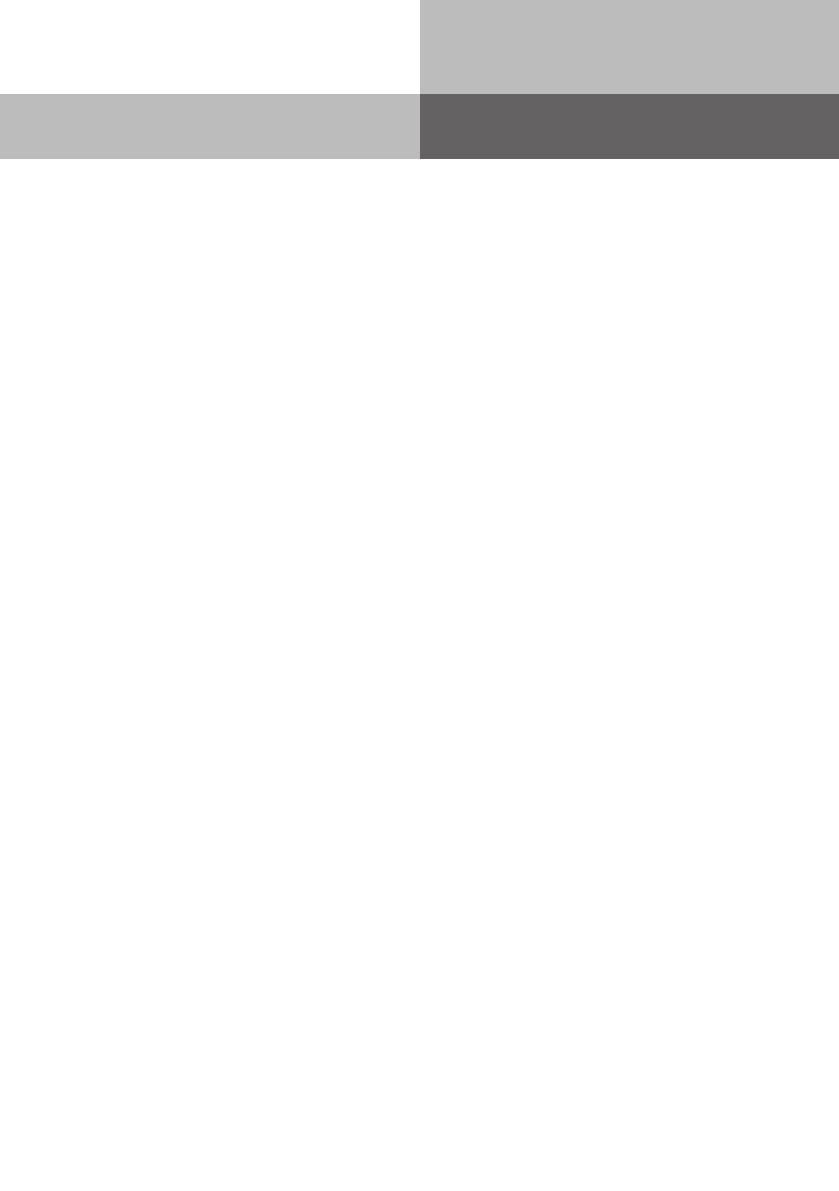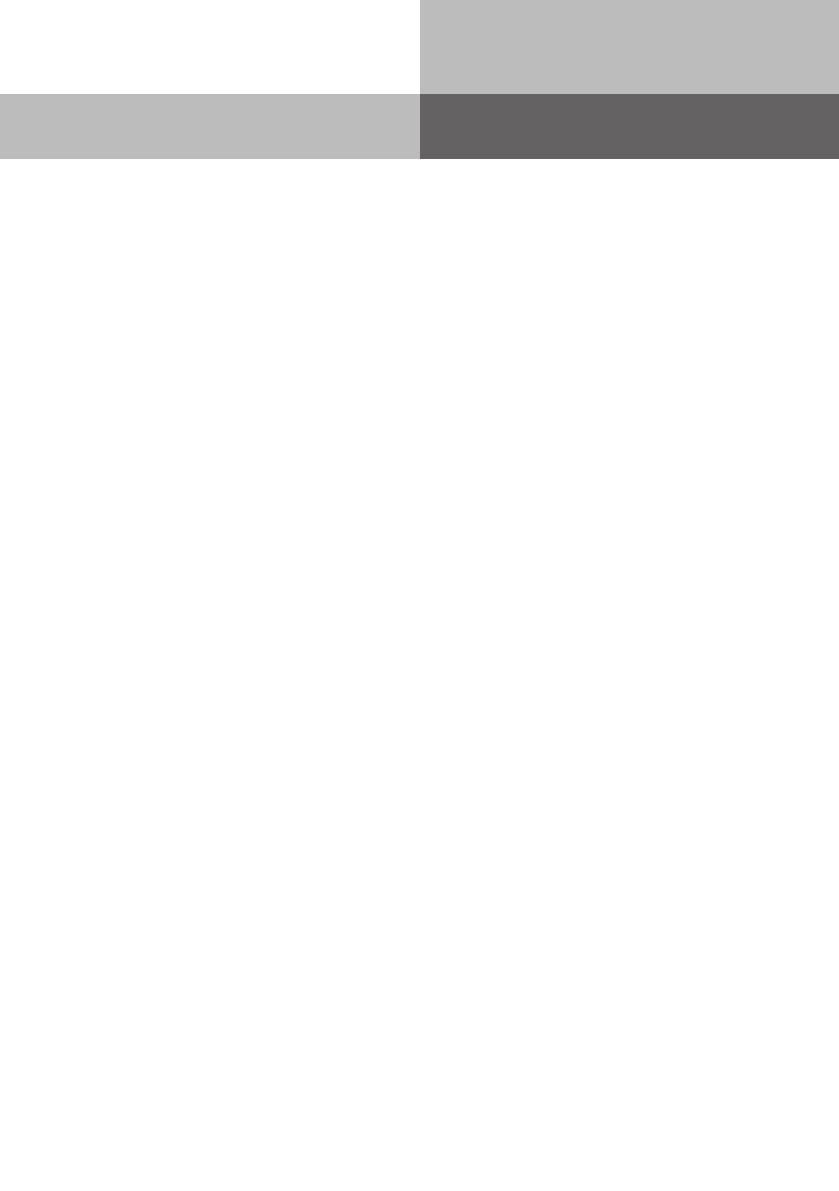
3
Einleitung
Inhaltsverzeichnis
Gebrauchsbestimmungen........................................................................................................... 2
Über dieses Handbuch ................................................................................................................ 2
Inhaltsverzeichnis ....................................................................................................................... 3
Systembeschreibung ................................................................................................................... 4
CTI - Computerunterstützte Telefonie mit dem TK-Suite Client ............................................... 4
Anschlüsse des LAN-Moduls...................................................................................................... 5
Die LED des LAN-Moduls ........................................................................................................... 5
Erstmaliger Einbau eines LAN-Moduls ..................................................................................... 6
Verbindung herstellen per LAN-Kabel ....................................................................................... 7
Auslieferungszustand.................................................................................................................. 8
Technische Daten ........................................................................................................................ 8
Verbindung mit dem LAN-Modul 509 herstellen ....................................................................... 9
Der TK-Suite Server .................................................................................................................. 10
Einrichten des LAN-Moduls ...................................................................................................... 11
Internettelefonie einrichten ...................................................................................................... 12
Wichtige Hinweise zur Internettelefonie .................................................................................. 12
Internettelefonie im TK-Suite konfigurieren ............................................................................ 13
Beispielkonfiguration sipgate ................................................................................................... 13
Beispielkonfiguration t-online .................................................................................................. 14
Beispielkonfiguration 1&1 ........................................................................................................ 14
SIP-Telefon an Ihrem LAN-Modul 509 anmelden .................................................................... 15
ST 40 IP an Ihrem LAN-Modul 509 anmelden.......................................................................... 15
Konfiguration des Netzwerkes für ISDN over IP ...................................................................... 16
HOST-Zugangsberechtigungen ................................................................................................ 17
LAN-Unteranlage ...................................................................................................................... 18
Vergabe eines Host Namens für das LAN-Modul .................................................................... 19
LAN-Modul Status per Systemtelefon abfragen ...................................................................... 19
LAN-Modul in Auslieferungszustand zurücksetzen ................................................................ 19
Verwaltung von NAS-Laufwerken ............................................................................................. 19
TK-Suite Client unter Windows installieren ............................................................................. 20
TK-Suite Client unter Linux installieren ................................................................................... 21
TK-Suite Client unter MAC OS X installieren ........................................................................... 21
Urheberrecht ............................................................................................................................. 22
Technische Änderungen ............................................................................................................ 22
Technische Hotline .................................................................................................................... 22
Konformitätserklärung ............................................................................................................. 23